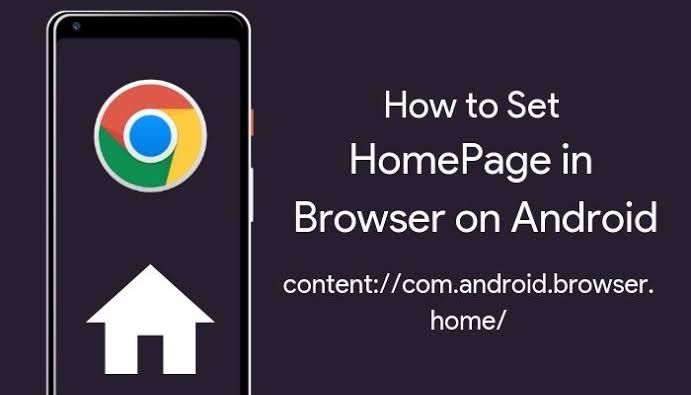zmena názvu Macbooku - Ako zmeniť názov počítača Mac
Má váš Mac iný názov, ako by ste chceli? Postupujte podľa pokynov na rýchlu zmenu názvu vášho Macbooku.
Pri nedávnych prácach na sérii príspevkov o funkcii Nájsť môj iPhone. Uvedomil som si, že môj iMac nemá pripojený konkrétny názov. V priečinku Nájsť môj iPhone by sa iba ukázalo povedať Neznáme .. Nebol som si istý, ako sa to stalo. Ale vedel som, že to chcem mať poriadne pomenované. Len aby som to mohol rozpoznať pri hľadaní v miestnej sieti.
Kroky na nastavenie alebo zmenu názvu Macbooku sú rýchle a ľahké. Ale domyslel som si, že ak už vieš, ako na to. Možno vám tento príspevok pripomenie, aby ste si ho skontrolovali. Že vášmu Macu bolo skutočne priradené meno. Ak nie, ukážem vám, ako na to ...
Zmeňte si názov Macbooku
- Na paneli s ponukami prejdite na Predvoľby systému ...
- Kliknite na Zdieľanie.
- Do poľa Názov počítača zadajte názov, ktorý chcete pre svoj počítač použiť.
- Zvýraznite súčasný názov a zadajte nový

- Zavrite okno a máte hotovo.
Sieťové adresy
Váš Mac môže mať tiež sieťovú adresu. Ak je váš počítač pripojený k sieti.
Sieťovú adresu poskytuje systém služby názvov domén vo vašej sieti. Alebo odvodené z názvu vášho počítača. Týmto spôsobom pristupujú k vášmu počítaču ďalšie počítače v sieti Mac . Ak zmeníte názov Macbooku, môže sa zmeniť aj jeho sieťová adresa.
Sieťovú adresu môžete vidieť v Zdieľanie menu výberom služby, ktorá je zapnutá.Záver
Dajte nám spätnú väzbu na to, na čo si myslíte. Fungovalo vám to? zmenili ste si už meno na Macbooku? Ak máte ďalšie otázky týkajúce sa tohto článku, dajte nám vedieť v sekcii komentárov nižšie. Prajem vám skvelý deň!
Pozri tiež: navrhnúť priateľov na Facebooku - Kde je teraz táto možnosť?